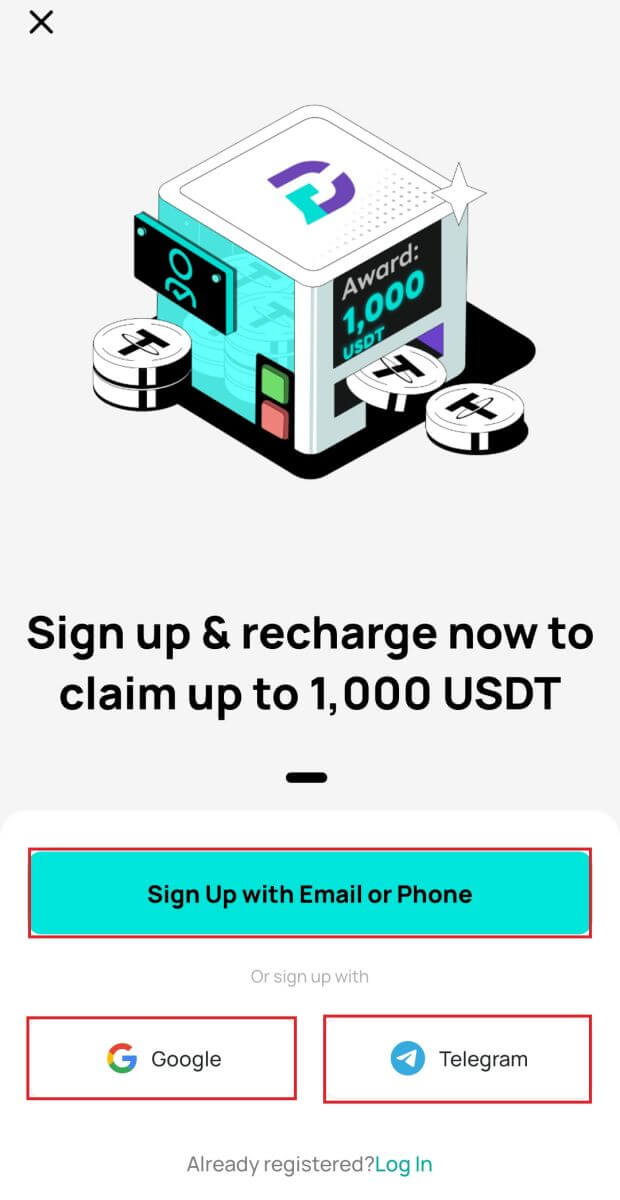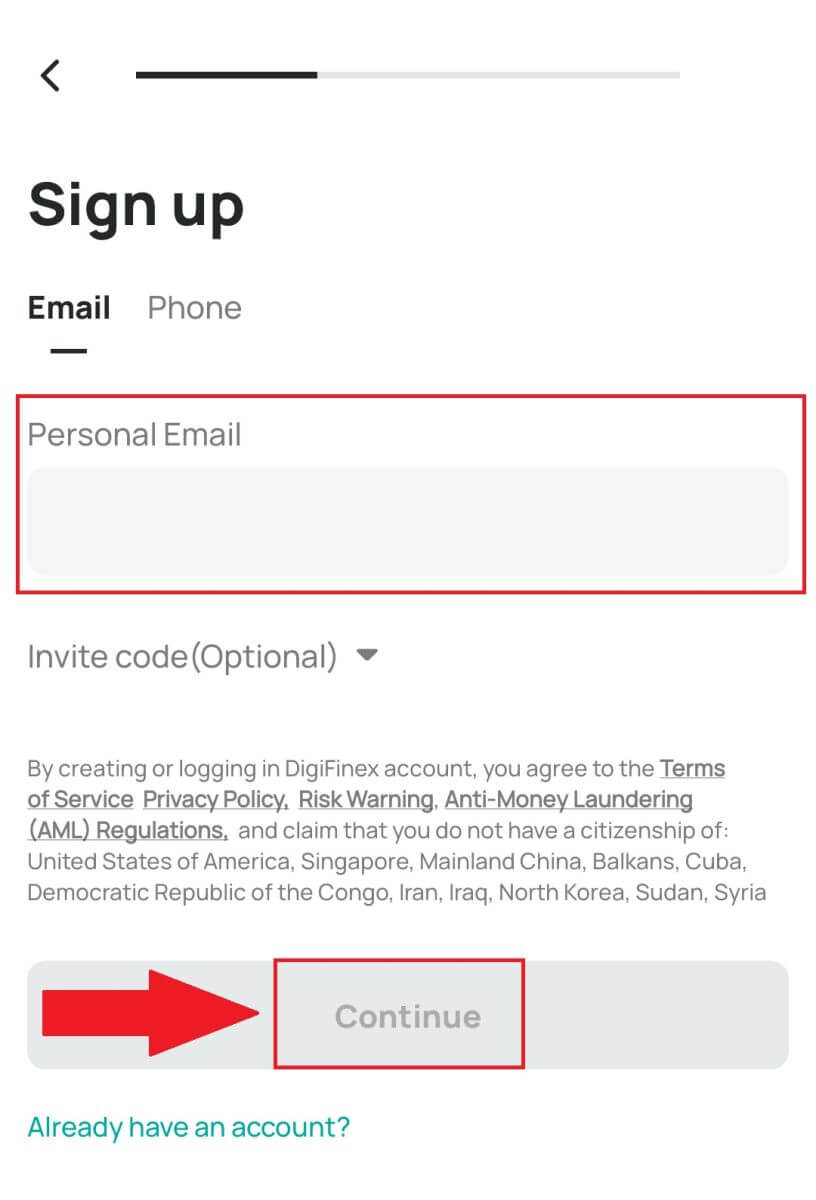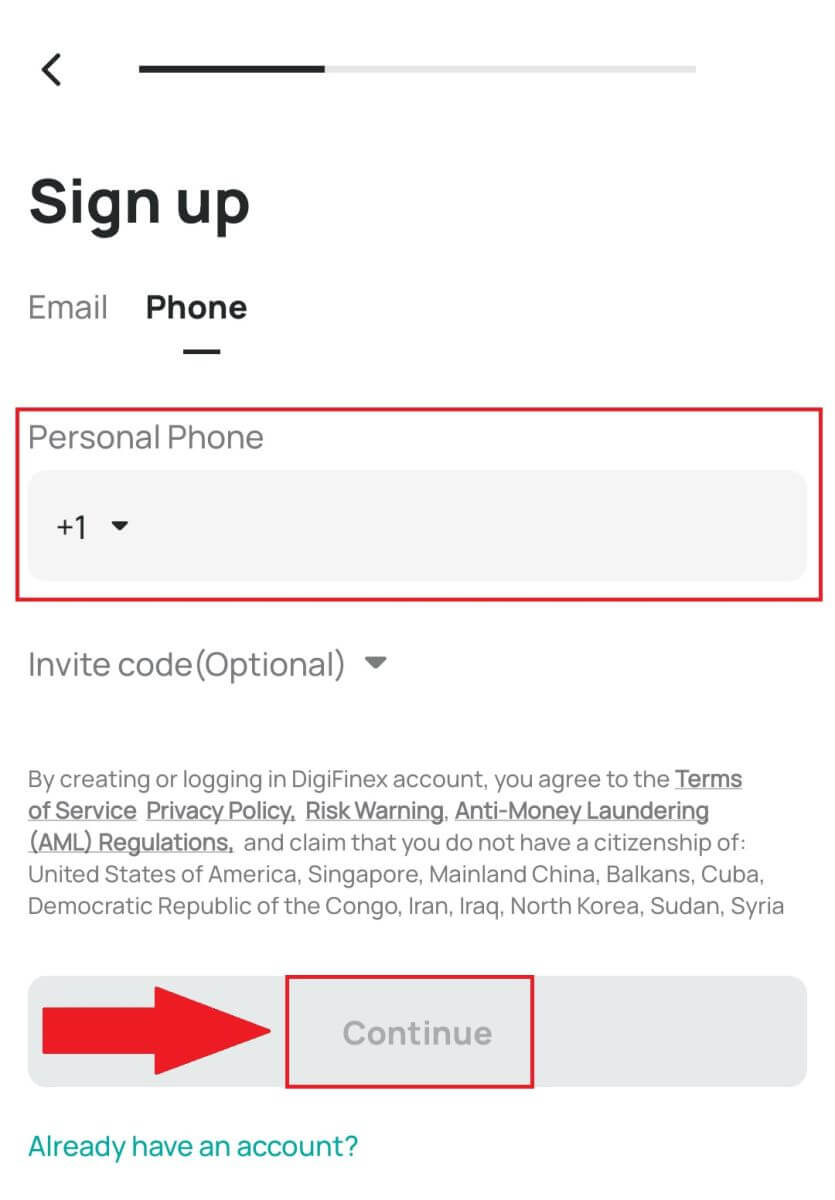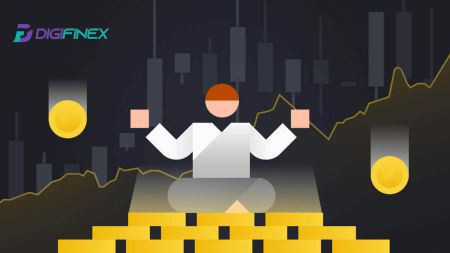DigiFinex への登録と退会方法

DigiFinex への登録方法
電話番号またはメールアドレスを使用して DigiFinex にアカウントを登録します
1. DigiFinex Web サイトにアクセスし、[サインアップ]をクリックします。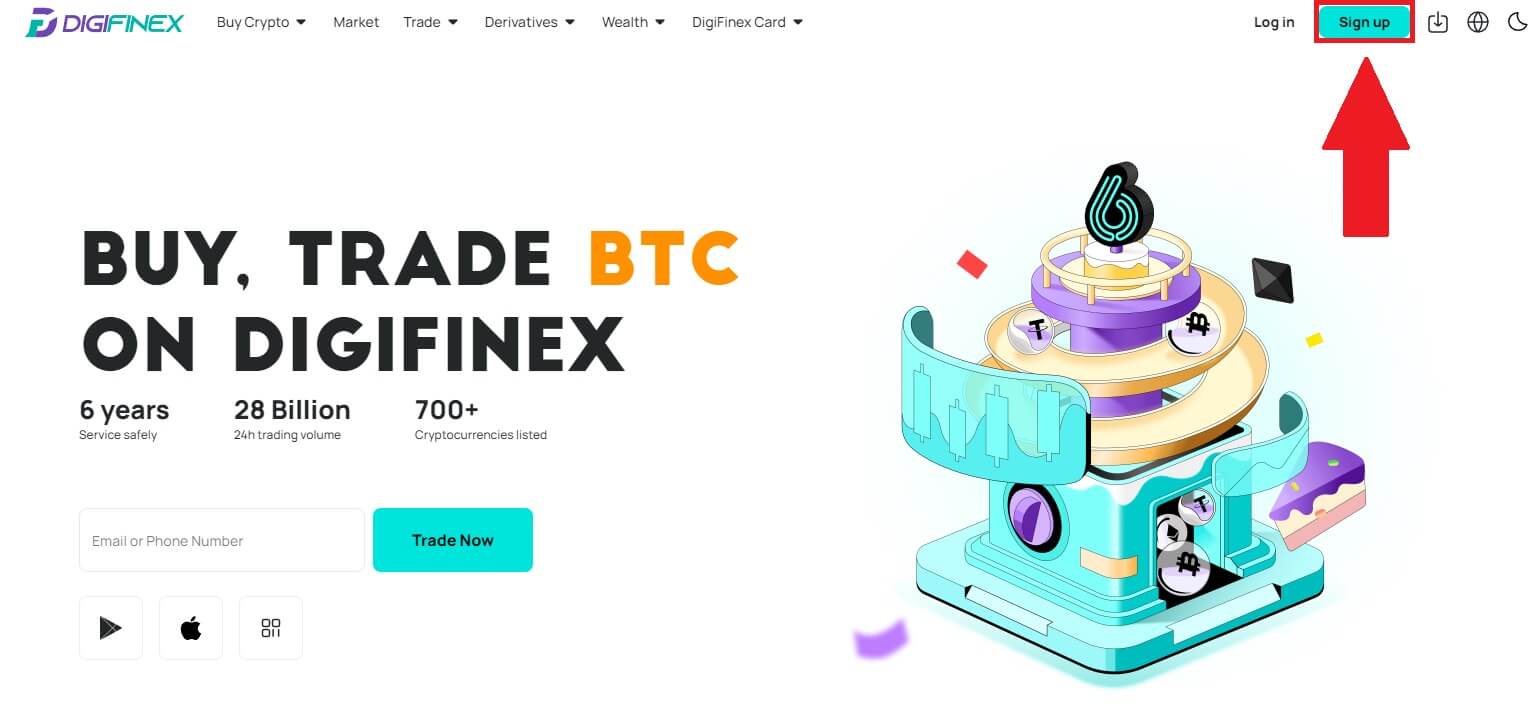
2. [メールアドレス]または[電話番号]を選択し、メールアドレス/電話番号を入力します。次に、アカウントの安全なパスワードを作成します。
注記:
パスワードには、大文字 1 文字と数字 1 文字を含む、少なくとも 8 文字を含める必要があります。
利用規約とプライバシーポリシーを読んで同意し、[アカウントの作成]をクリックします。
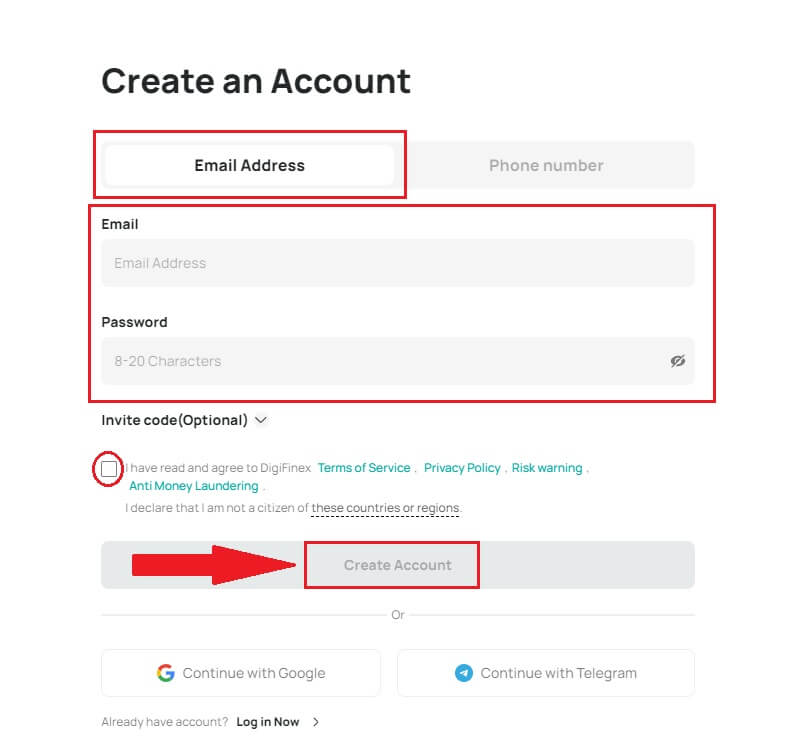
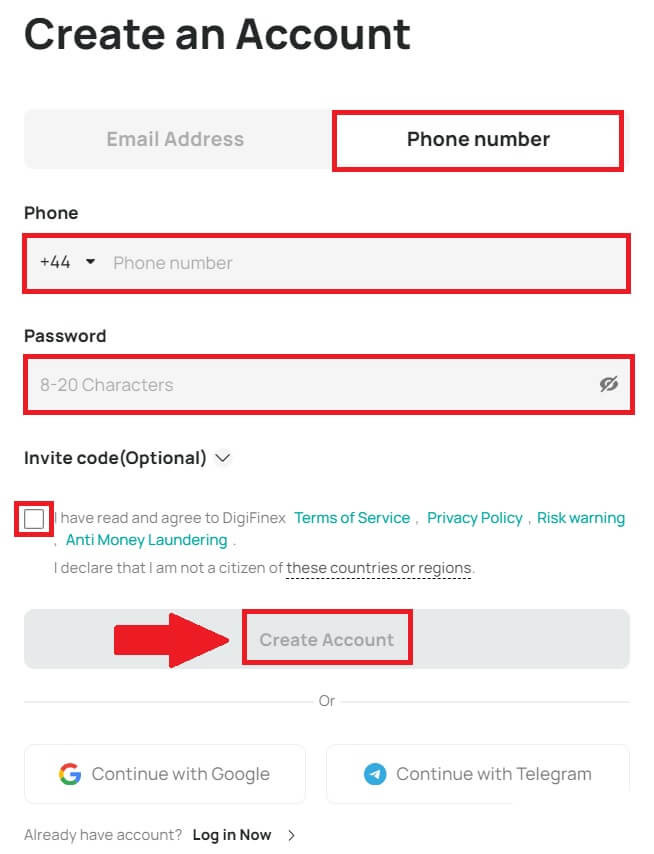
3. [送信]をクリックすると、電子メールまたは電話に 6 桁の確認コードが届きます。コードを入力し、 [アカウントを有効にする]をクリックします。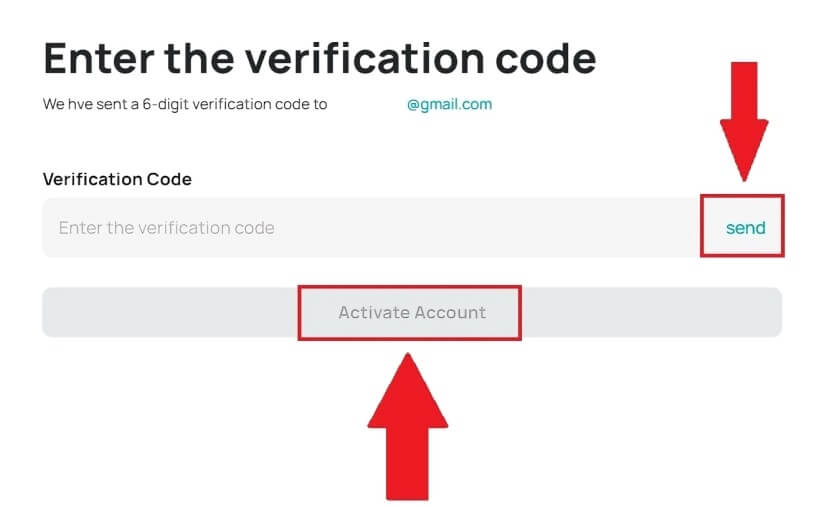
4. おめでとうございます。DigiFinex への登録が完了しました。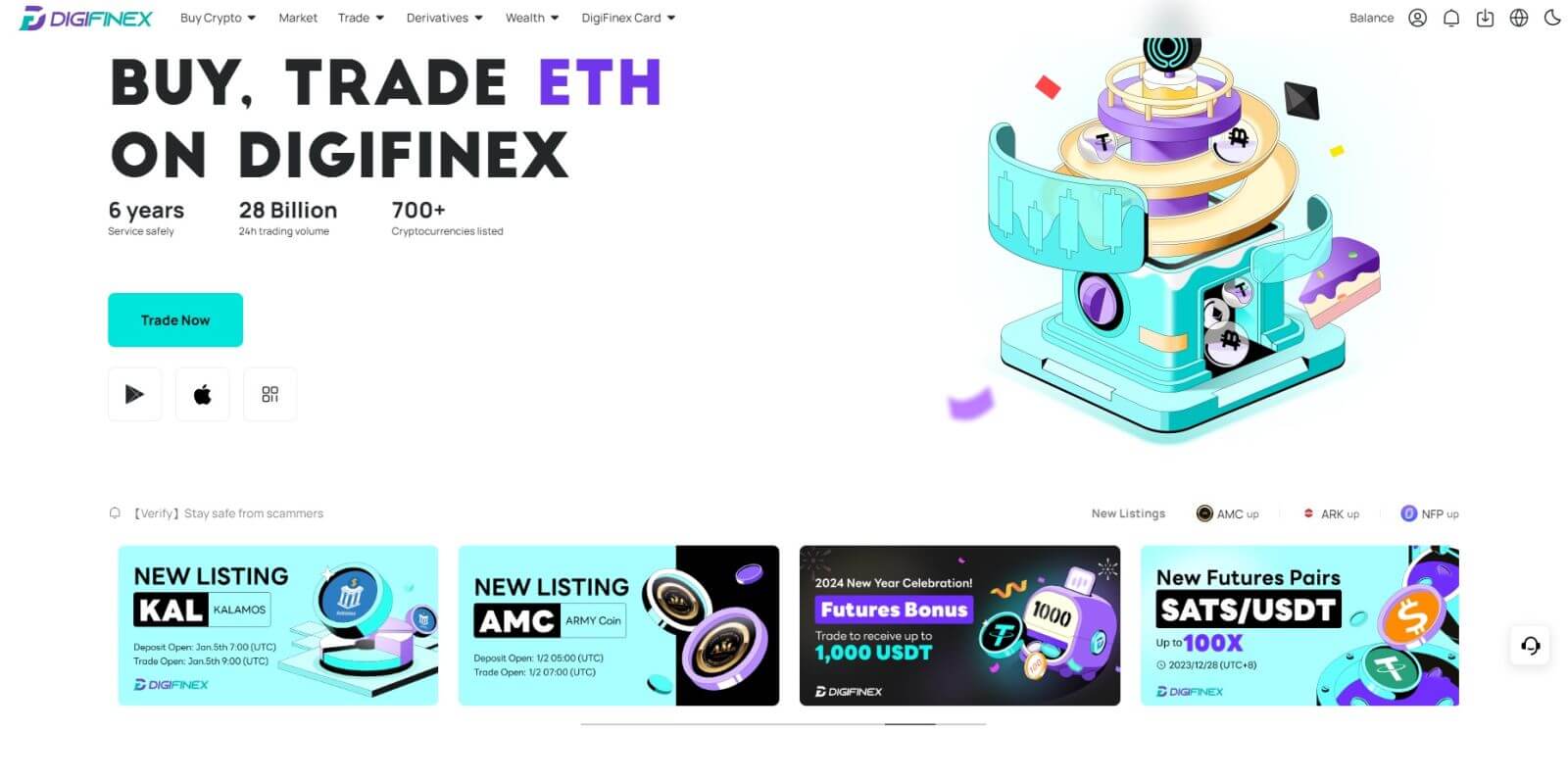
DigiFinex に Google でアカウントを登録する
1. DigiFinex Web サイトにアクセスし、[サインアップ] をクリックします。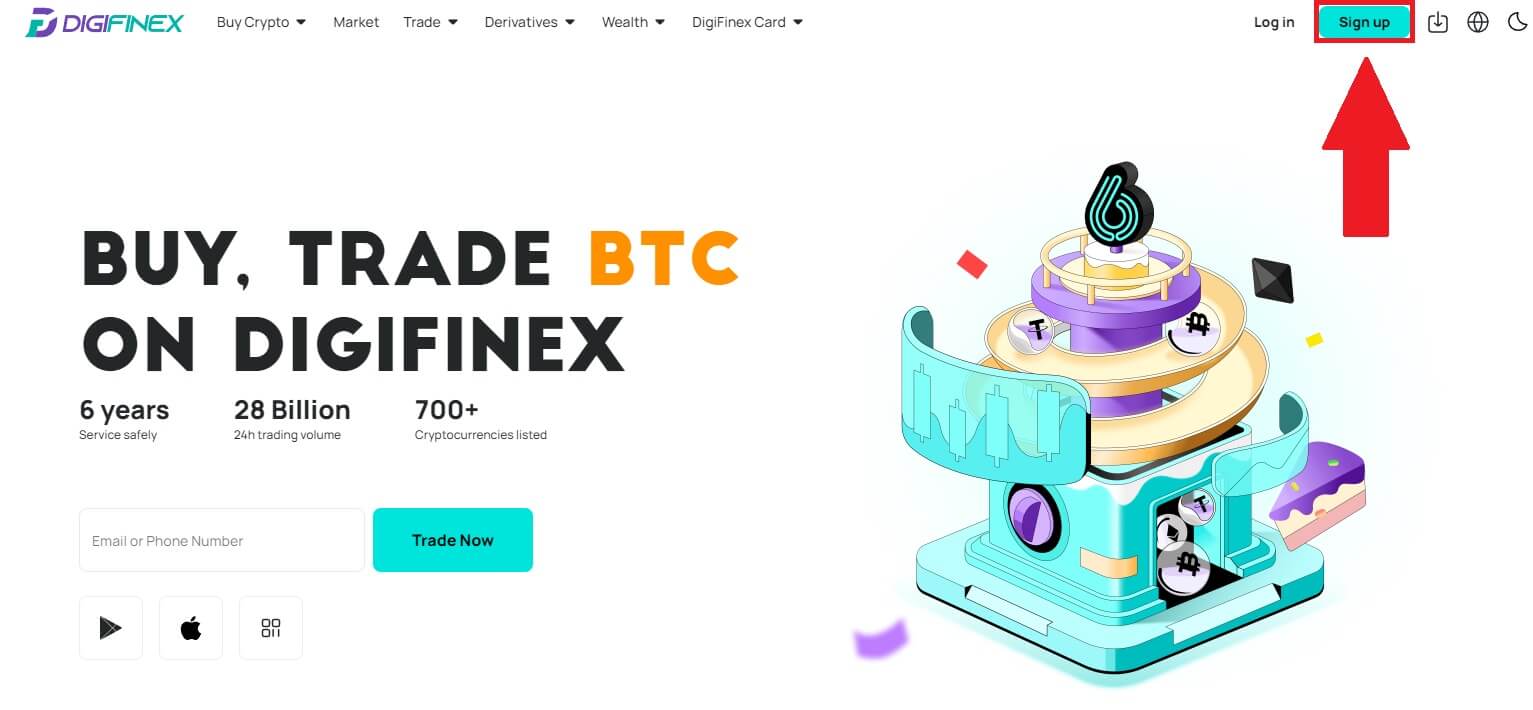
2. [Googleで続ける]ボタンをクリックします。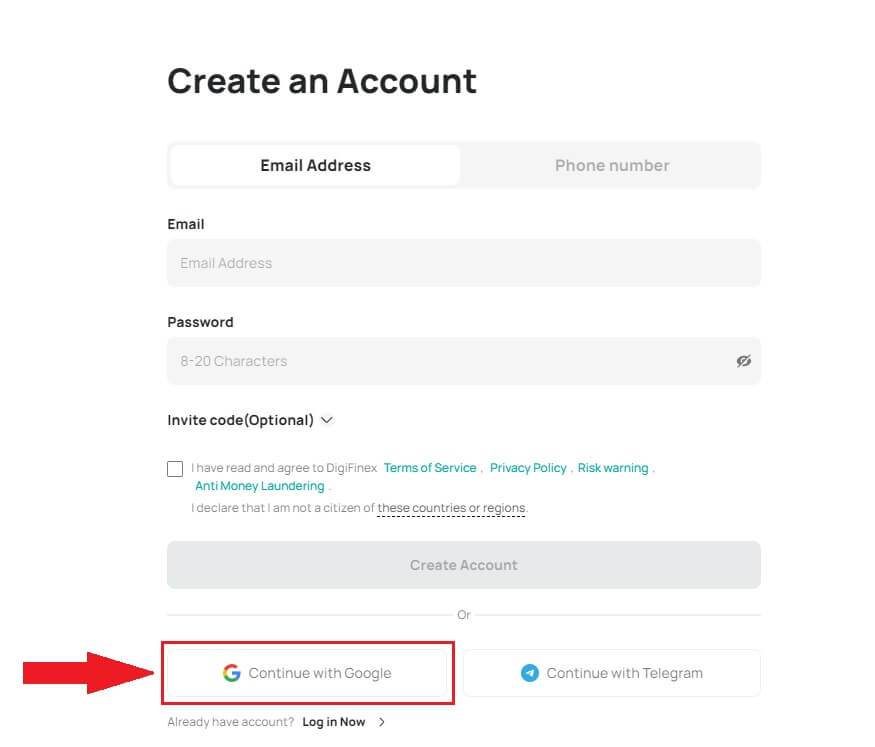
3. サインイン ウィンドウが開くので、電子メール アドレスまたは電話番号を入力し、[次へ]をクリックします。
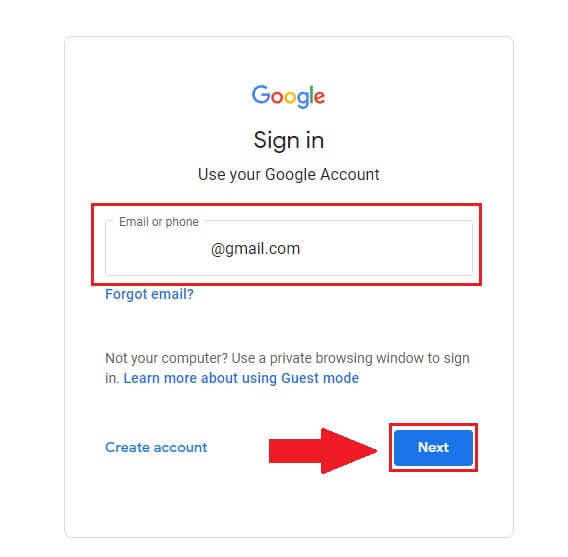
4. Gmail アカウントのパスワードを入力し、[次へ ]をクリックします。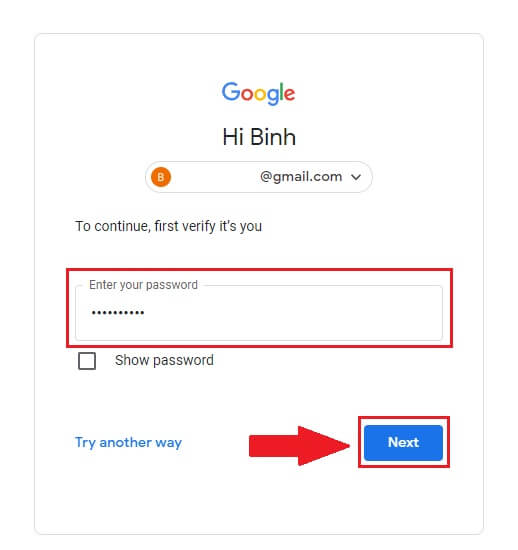
5. [確認]をクリックして、Google アカウントでのサインアップを続行します。
6.認証コードを入力し、[確認]をクリックすると、アカウントのサインアップが完了します。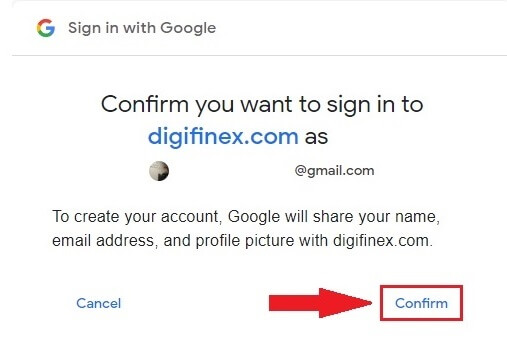
注記:
- Google アカウントに送信される確認コードを受け取るには、[送信]をクリックする必要があります。
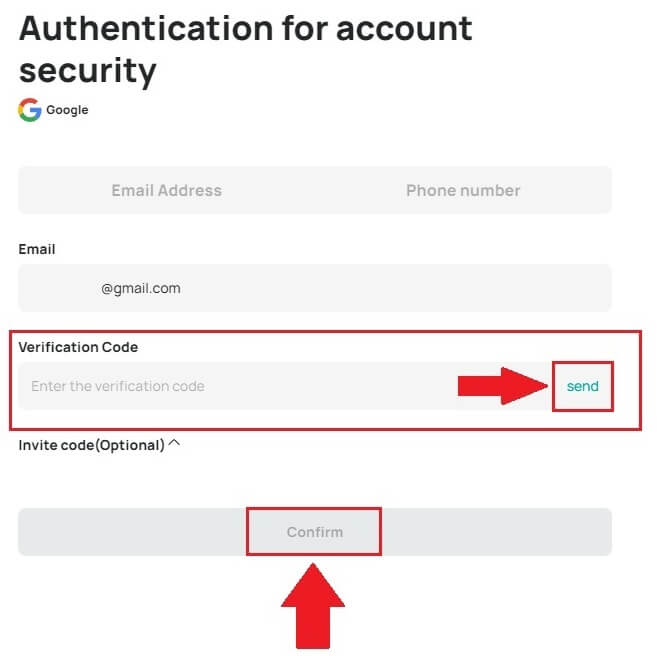
7. おめでとうございます。DigiFinex への登録が完了しました。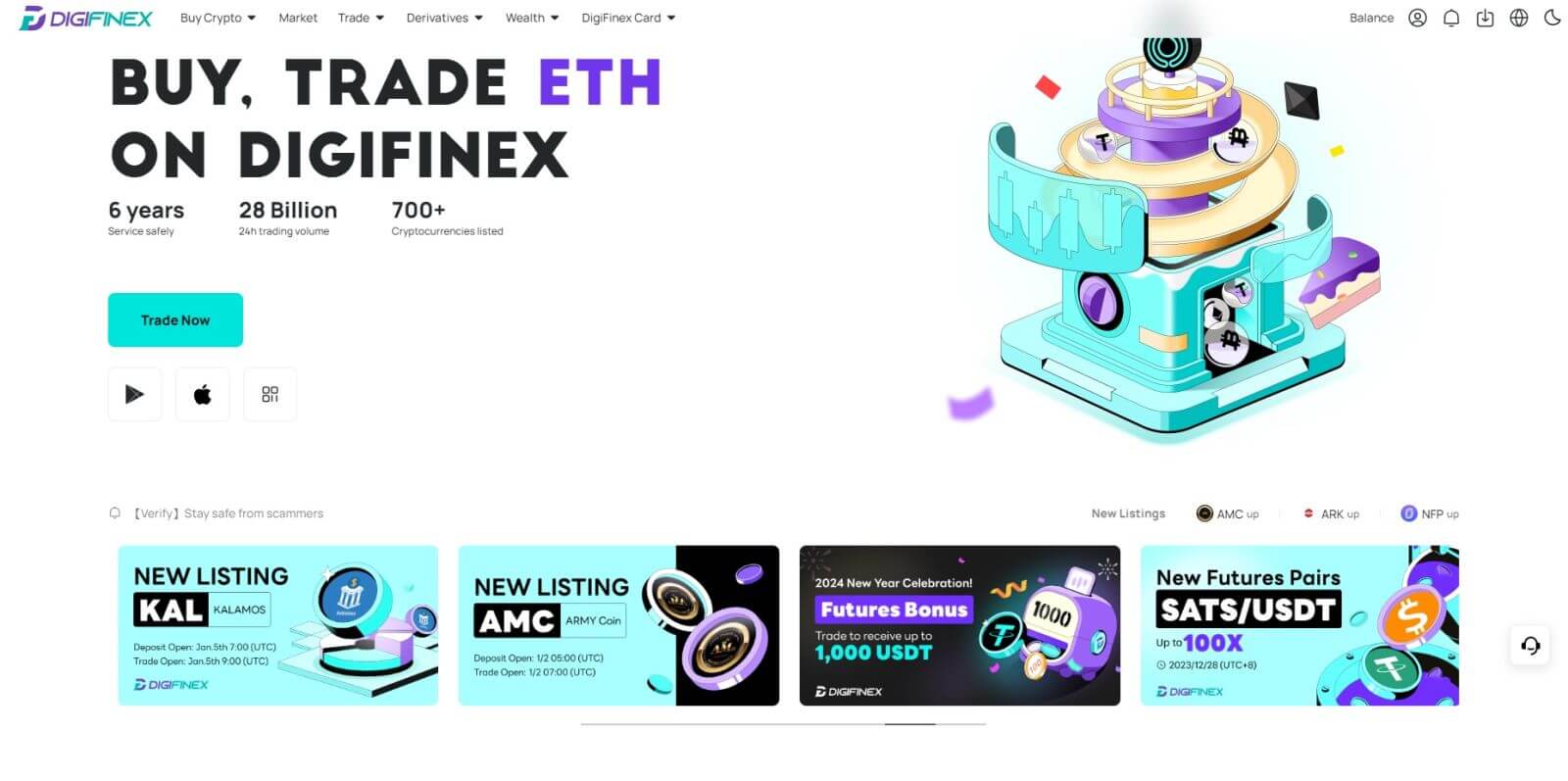
Telegram を使用して DigiFinex にアカウントを登録する
1. DigiFinex Web サイトにアクセスし、[サインアップ] をクリックします。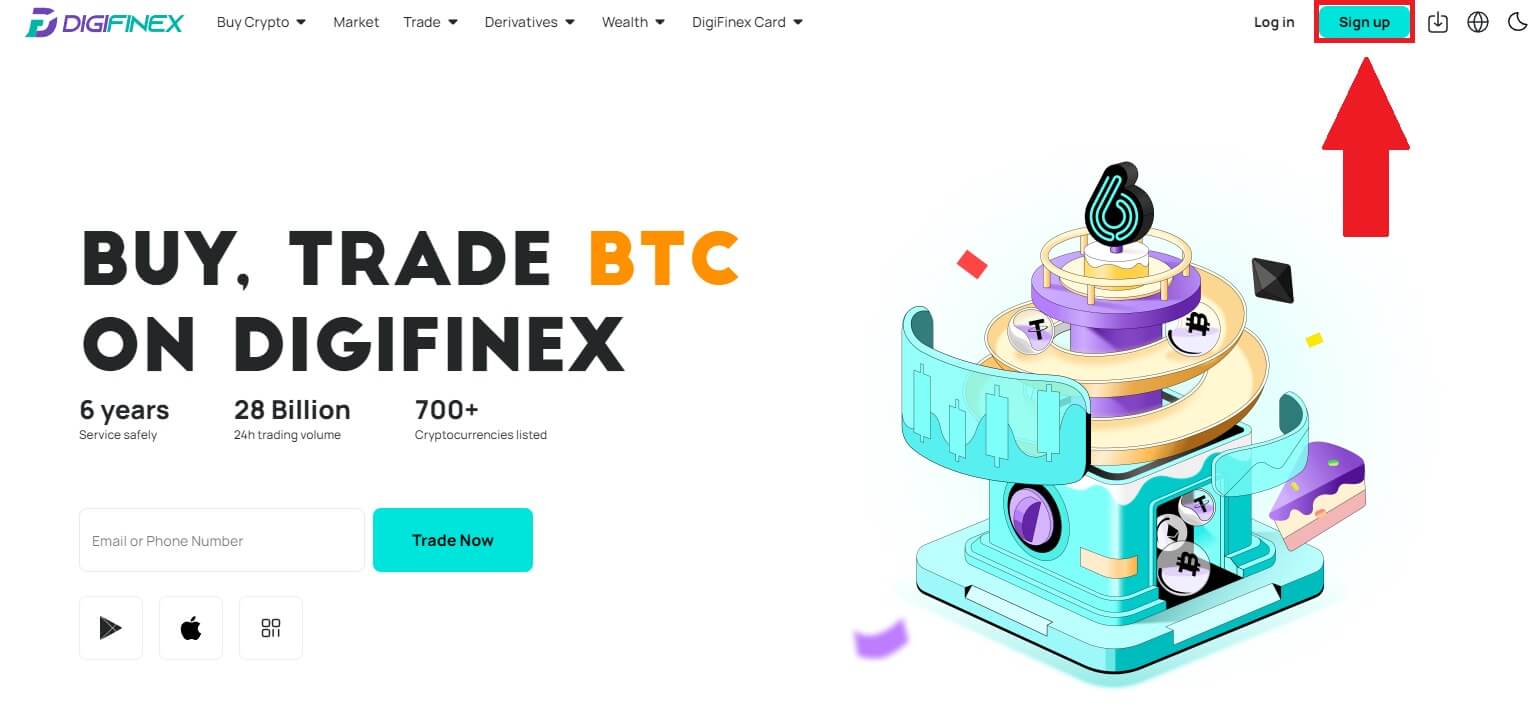
2. [電報] ボタンをクリックします。
注記:
- チェックボックスをオンにして利用規約とプライバシーポリシーを読んで同意し、[ Telegram ] をタップします。
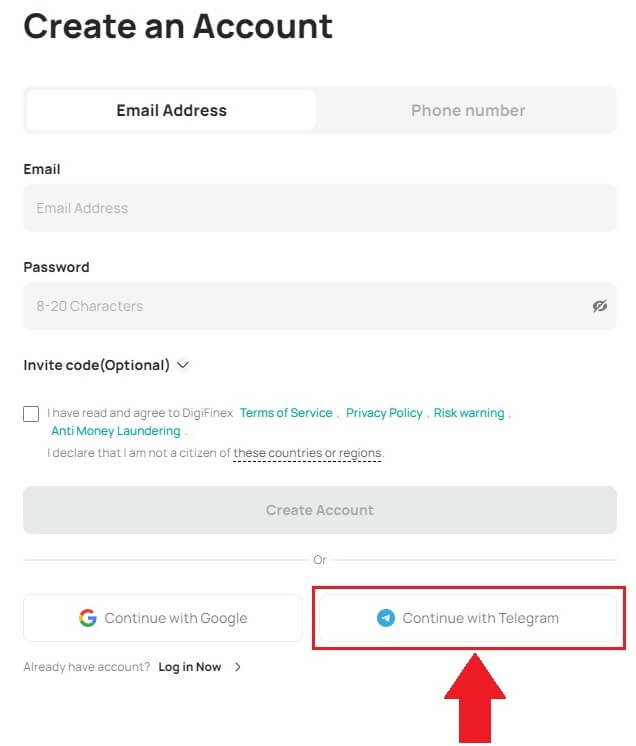
3. 電話番号の地域を選択し、以下に電話番号を入力して[次へ]をクリックします。 4. [ACCEPT]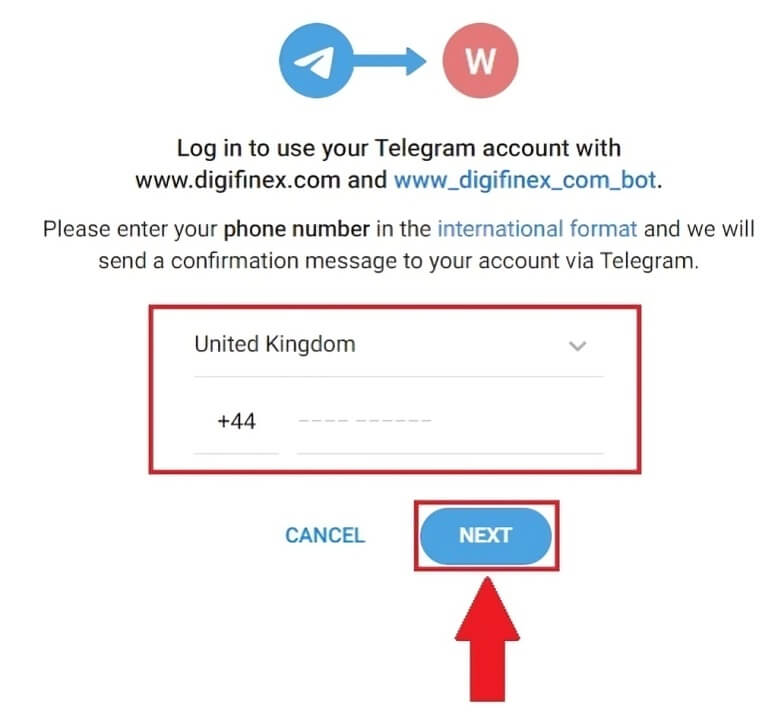
をクリックして、DigiFinex がテレグラム情報にアクセスすることを許可します。
5. 電子メール アドレスを入力します。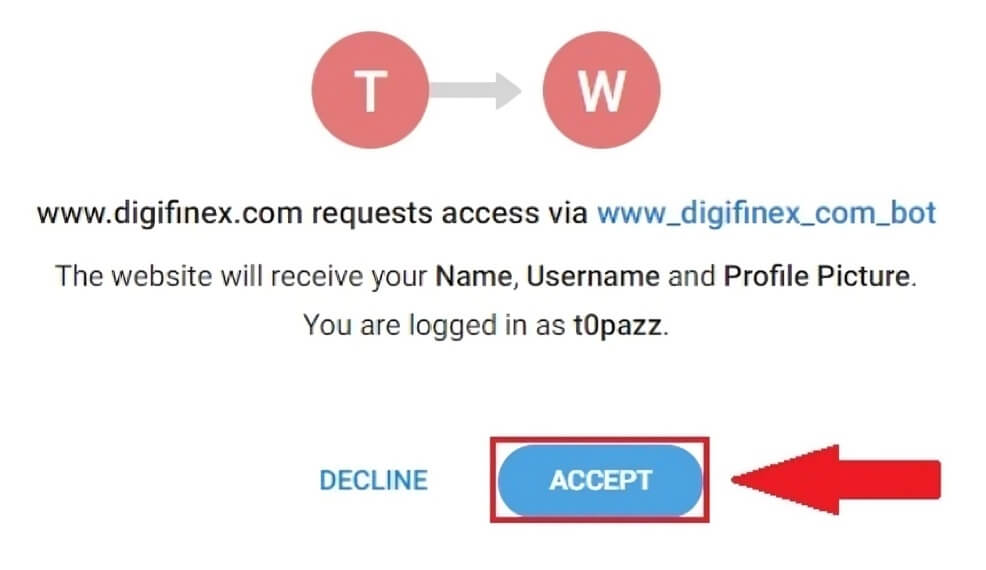
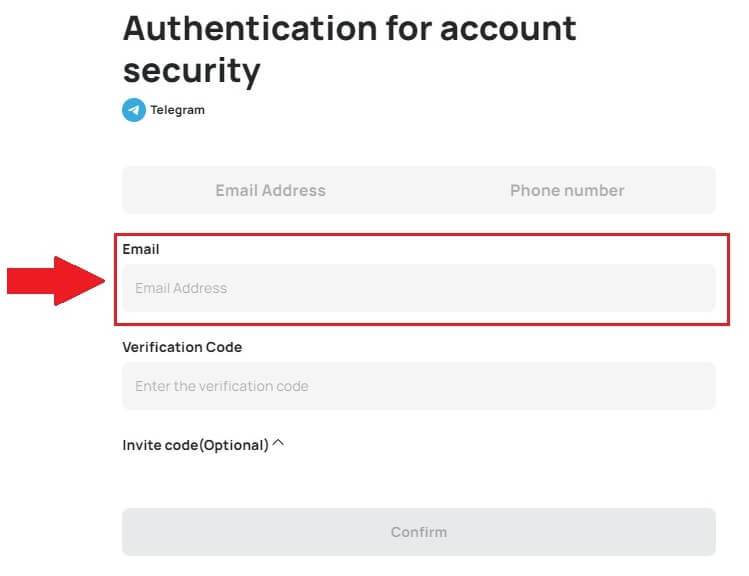
6. パスワードを設定します。 6 桁の確認コードがメールで届きます。コードを入力し、 [確認]をクリックします。
注記:
パスワードには、大文字 1 文字と数字 1 文字を含む、少なくとも 8 文字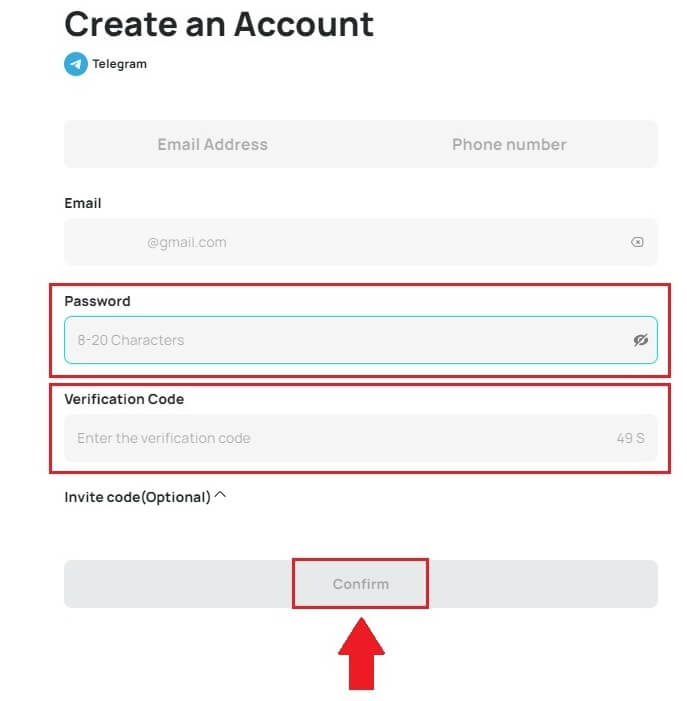
を含める必要があります。
7. おめでとうございます。DigiFinex への登録が完了しました。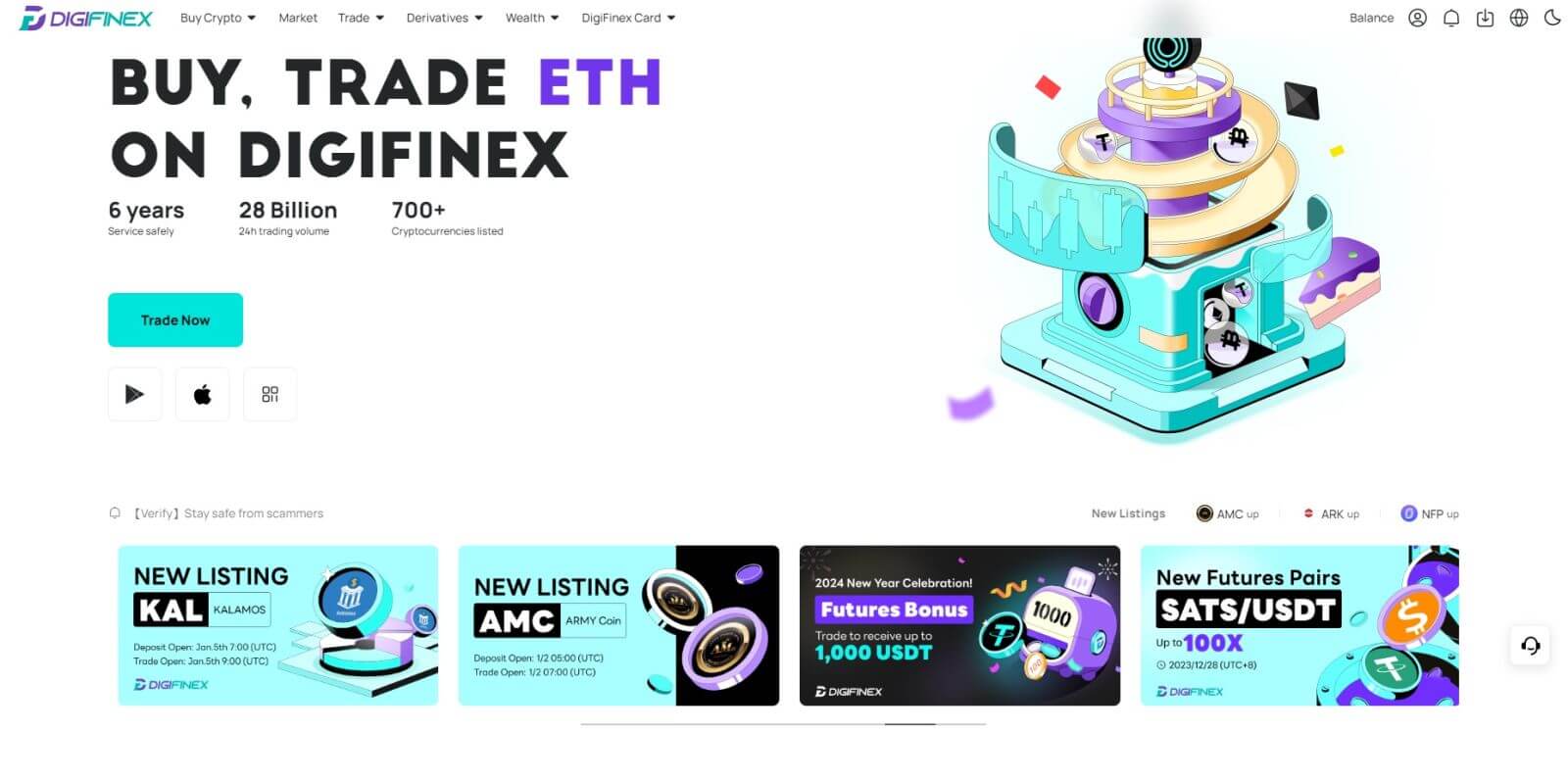
DigiFinex アプリに登録する
1. Google Play ストアまたはApp Storeでアカウントを作成するには、DigiFinex アプリケーションをインストールする必要があります。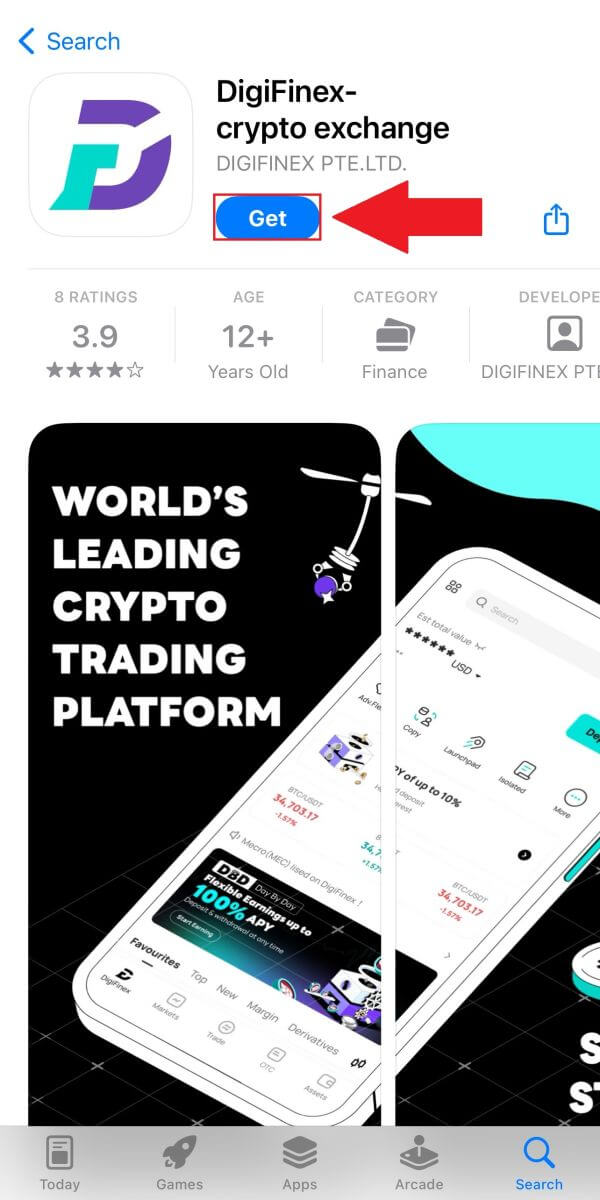
2. DigiFinex アプリを開き、[ログイン/サインアップ]をタップします。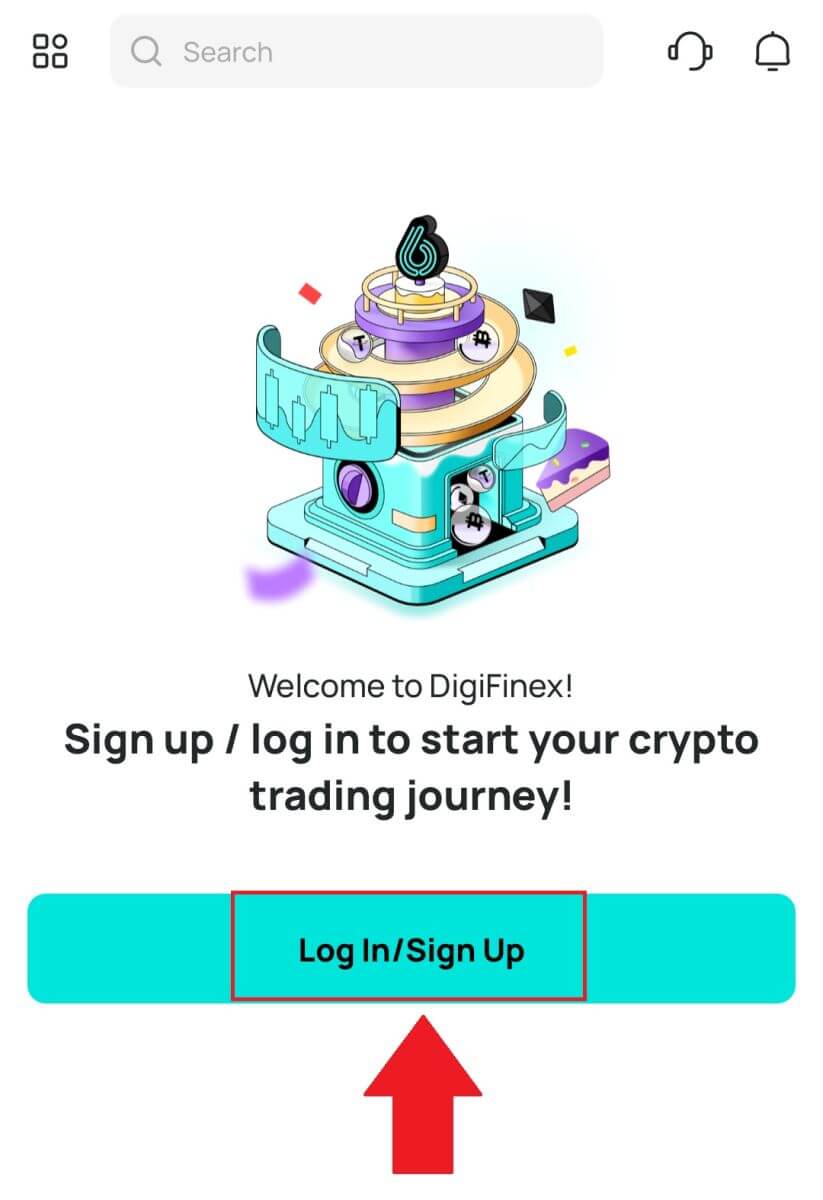
3. [アカウントをお持ちでない場合]をタップして、アカウントのサインアップを開始します。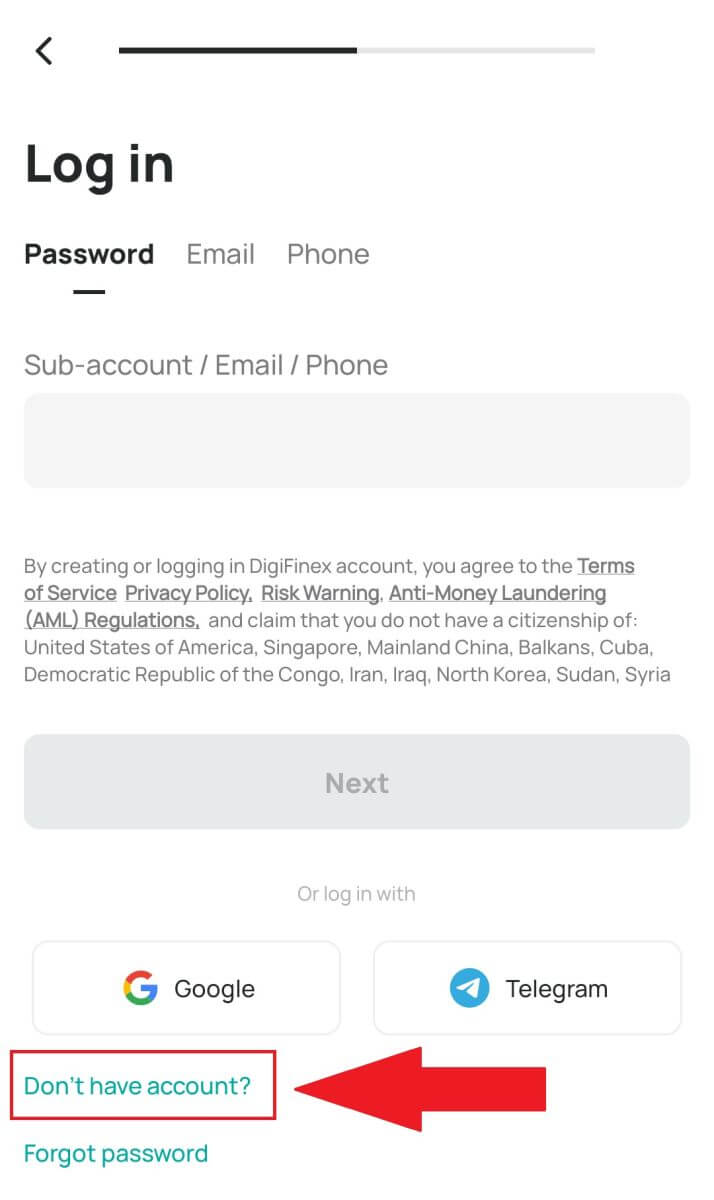
または、メニュー アイコンをタップしてサインアップすることもできます。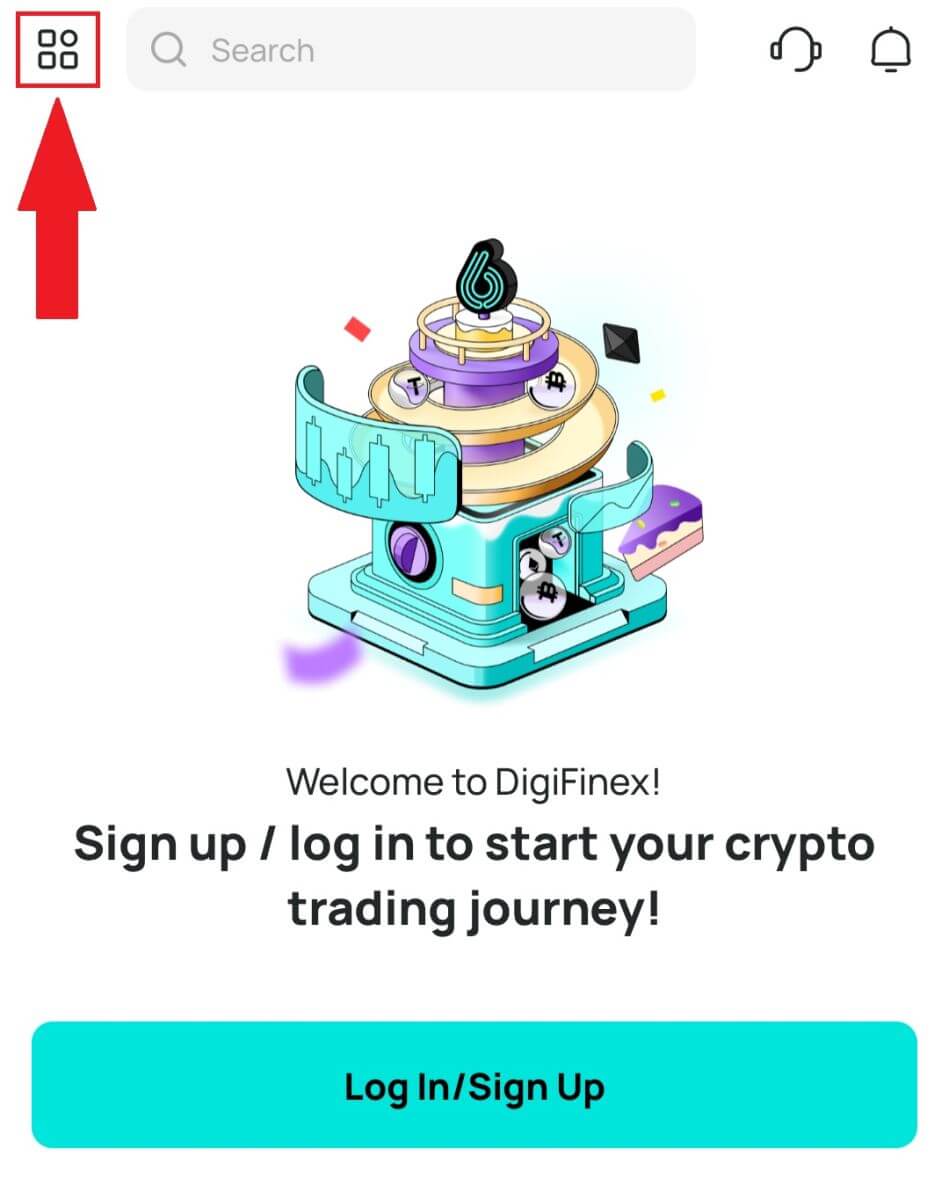
そして[サインアップ]をタップします。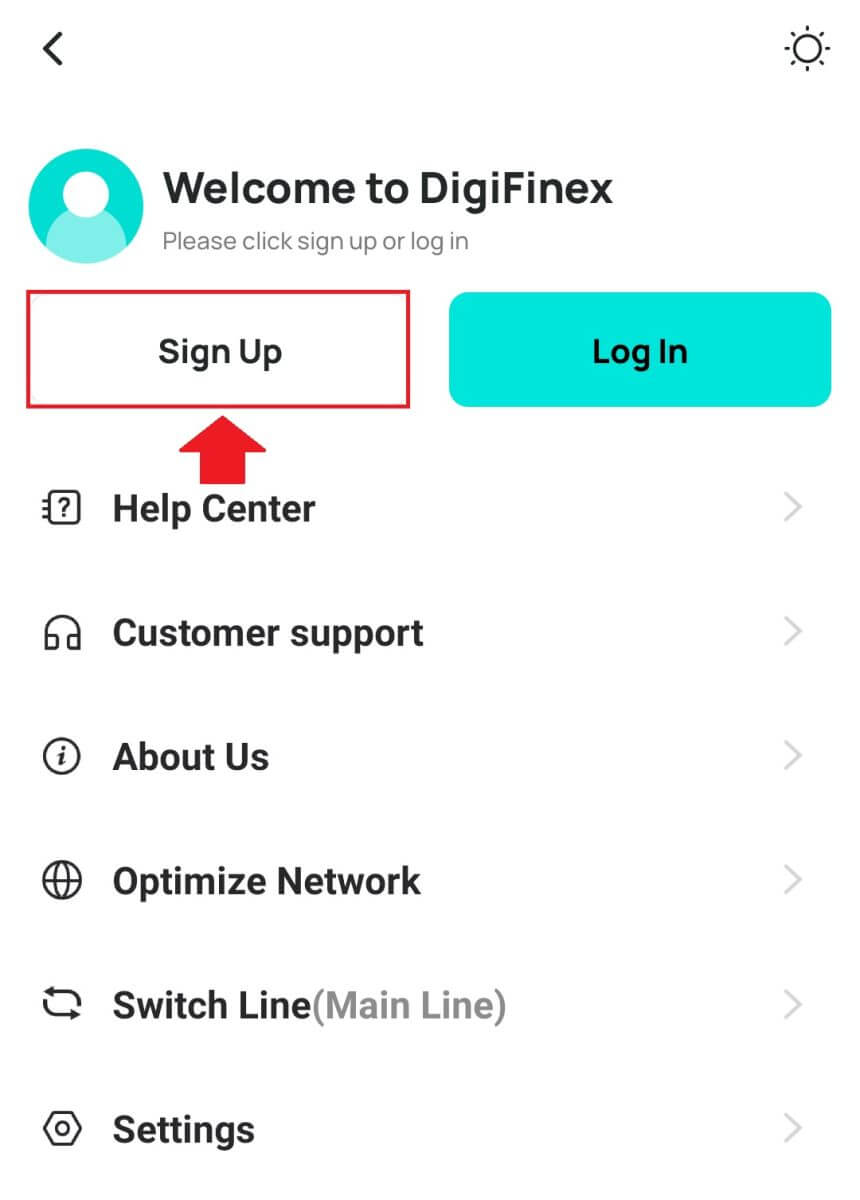
次に、登録方法を選択します。
4. [メールまたは電話で登録]を選択した場合は、[メール]または[電話]を選択し、メールアドレス/電話番号を入力します。次に、 [続行]を押して、アカウントの安全なパスワードを作成します。
注記:
パスワードには、大文字 1 文字と数字 1 文字を含む、少なくとも 8 文字を含める必要があります。
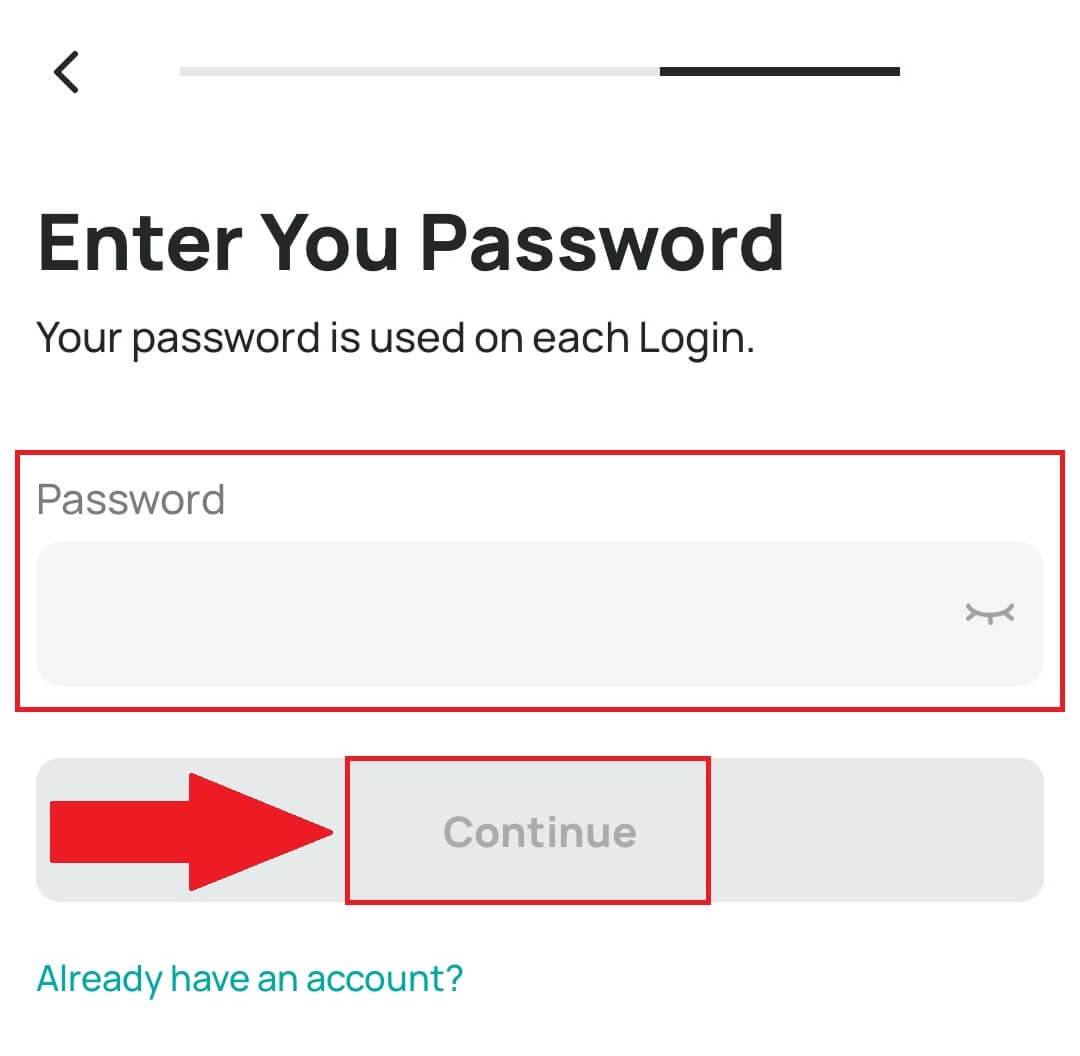
5. 電子メールまたは電話で 6 桁の確認コードを受け取ります。
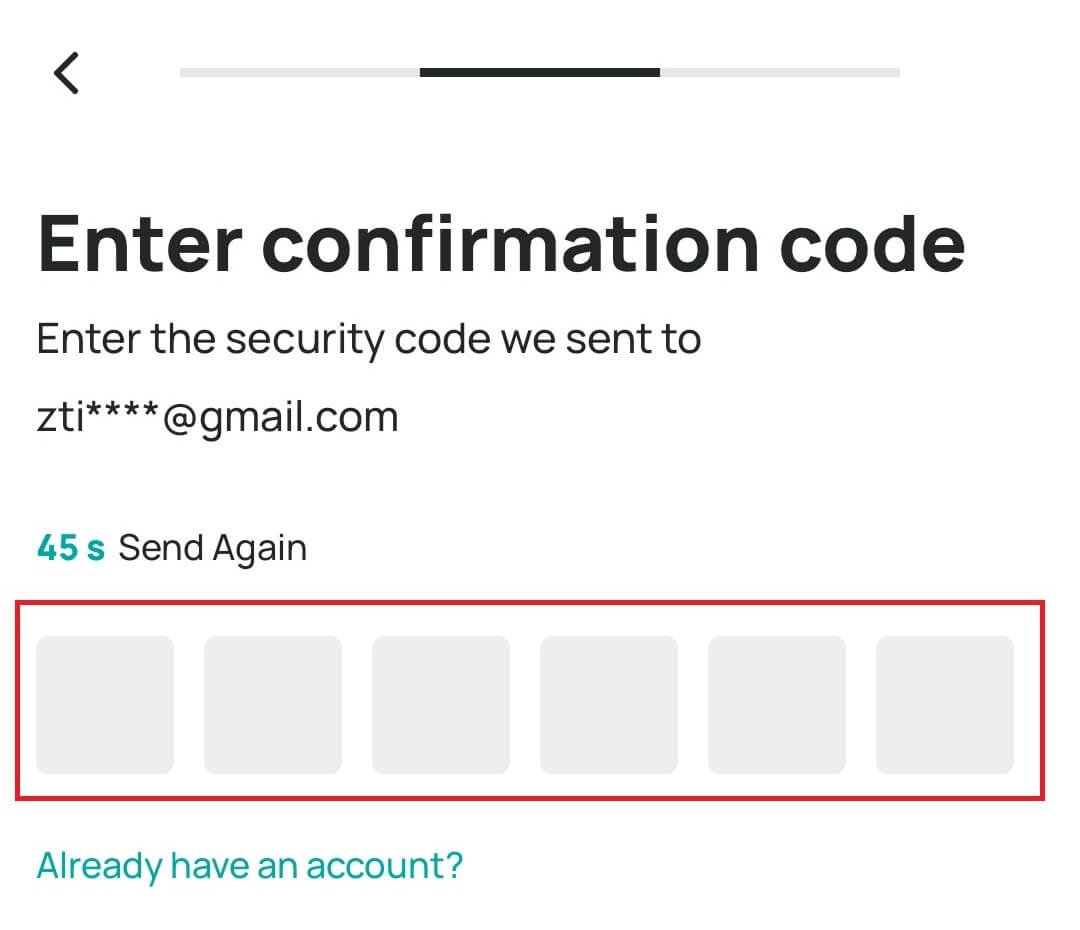
6. おめでとうございます! DigiFinex アカウントが正常に作成されました。
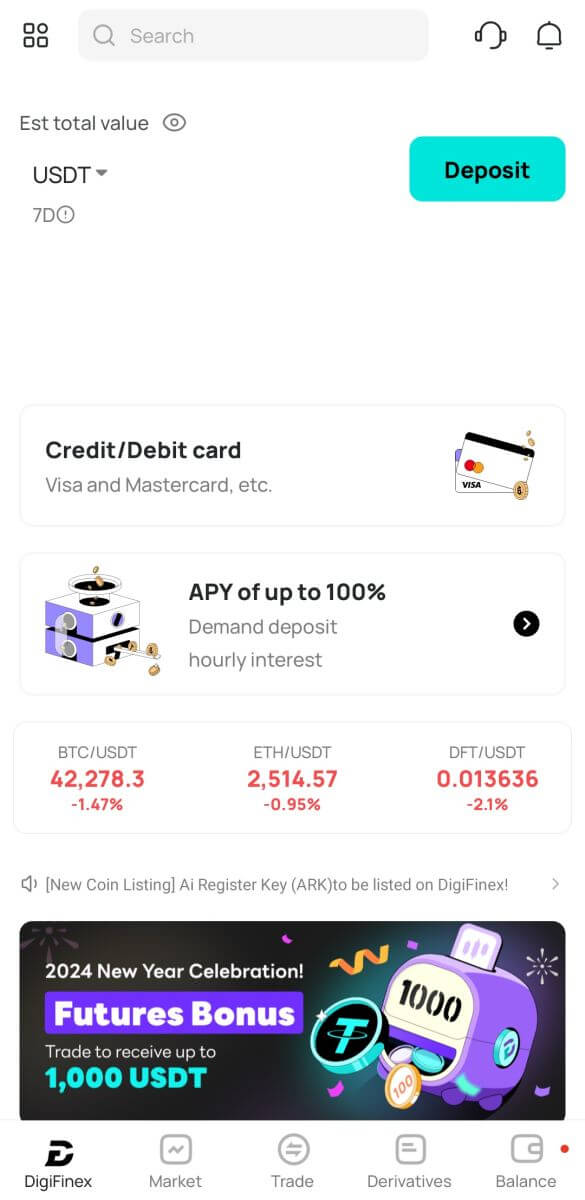
よくある質問 (FAQ)
DigiFinex からのメールを受信できないのはなぜですか
DigiFinex から送信される電子メールを受信できない場合は、以下の手順に従って電子メールの設定を確認してください。
1. DigiFinex アカウントに登録されている電子メール アドレスにログインしていますか?場合によっては、デバイス上の電子メールからログアウトされ、DigiFinex の電子メールが表示されない場合があります。ログインして更新してください。
2. メールの迷惑メールフォルダーを確認しましたか?電子メール サービス プロバイダーが DigiFinex 電子メールをスパム フォルダにプッシュしていることがわかった場合は、DigiFinex の電子メール アドレスをホワイトリストに登録することで、その電子メールを「安全」としてマークできます。設定するには、「DigiFinex 電子メールをホワイトリストに登録する方法」を参照してください。
3. 電子メール クライアントまたはサービス プロバイダーは正常に動作していますか?電子メール サーバーの設定をチェックして、ファイアウォールやウイルス対策ソフトウェアによってセキュリティの競合が発生していないことを確認できます。
4. メールの受信箱がいっぱいですか?制限に達するとメールの送受信ができなくなります。古いメールの一部を削除して、さらに多くのメールを送信できるスペースを空けることができます。
5. 可能であれば、Gmail、Outlook などの一般的な電子メール ドメインから登録します。
SMS 認証コードを受信できないのはなぜですか
DigiFinex は、ユーザー エクスペリエンスを向上させるために、SMS 認証範囲を継続的に改善しています。ただし、現在サポートされていない国や地域もございます。SMS 認証を有効にできない場合は、グローバル SMS サービス範囲リストを参照して、お住まいの地域がカバーされているかどうかを確認してください。お住まいの地域がリストに含まれていない場合は、代わりに Google 認証を主要な 2 要素認証として使用してください。
SMS 認証を有効にしている場合、または現在グローバル SMS 対象範囲リストに記載されている国または地域に居住しているにもかかわらず SMS コードを受信できない場合は、次の手順を実行してください。
- 携帯電話のネットワーク信号が良好であることを確認してください。
- 当社の SMS コード番号をブロックする可能性がある携帯電話上のウイルス対策アプリ、ファイアウォール アプリ、コール ブロッカー アプリを無効にします。
- 携帯電話を再起動します。
- 代わりに音声認証を試してください。
- SMS認証をリセットします。
DigiFinex アカウントのセキュリティを強化する方法
1.パスワードの設定
複雑でユニークなパスワードを設定してください。セキュリティ上の理由から、少なくとも 1 つの大文字と小文字、1 つの数字、および 1 つの特殊記号を含む 10 文字以上のパスワードを使用してください。明らかなパターンや他人が簡単にアクセスできる情報 (名前、電子メール アドレス、誕生日、携帯番号など) の使用は避けてください。推奨しないパスワード形式: lihua、123456、123456abc、test123、abc123 推奨パスワード形式: Q@ng3532!、iehig4g@#1、QQWwfe@242!
2.パスワードの変更
アカウントのセキュリティを強化するために、パスワードを定期的に変更することをお勧めします。パスワードを 3 か月ごとに変更し、毎回まったく異なるパスワードを使用することをお勧めします。より安全で便利なパスワード管理を行うには、「1Password」や「LastPass」などのパスワードマネージャーのご利用をお勧めします。また、パスワードは厳重に保管し、他人に開示しないでください。 DigiFinex スタッフがいかなる状況でもパスワードを尋ねることはありません。
3. Google Authenticator と連携した 2 要素認証 (2FA)
Google Authenticator は、Google が提供する動的パスワード ツールです。携帯電話を使用して、DigiFinex が提供するバーコードをスキャンするか、キーを入力する必要があります。追加されると、有効な 6 桁の認証コードが 30 秒ごとに認証システムで生成されます。リンクに成功すると、DigiFinex にログインするたびに、Google Authenticator に表示される 6 桁の認証コードを入力または貼り付ける必要があります。
4.フィッシングにご注意ください。DigiFinex
を騙るフィッシングメールにご注意ください。また、DigiFinex アカウントにログインする前に、リンクが DigiFinex の公式 Web サイトのリンクであることを必ず確認してください。 DigiFinex のスタッフがパスワード、SMS または電子メールの確認コード、または Google Authenticator コードを尋ねることは決してありません。
DigiFinexでの出金方法
DigiFinex P2P で暗号通貨を販売する
ユーザーは OTC 取引に参加して通貨を売却する前に、現物取引口座から OTC 口座への資産の移管を開始する必要があります。
1. 転送を開始する
[残高]セクションに移動し、左にスライドしてOTCページにアクセスします。
[振込]をクリックします
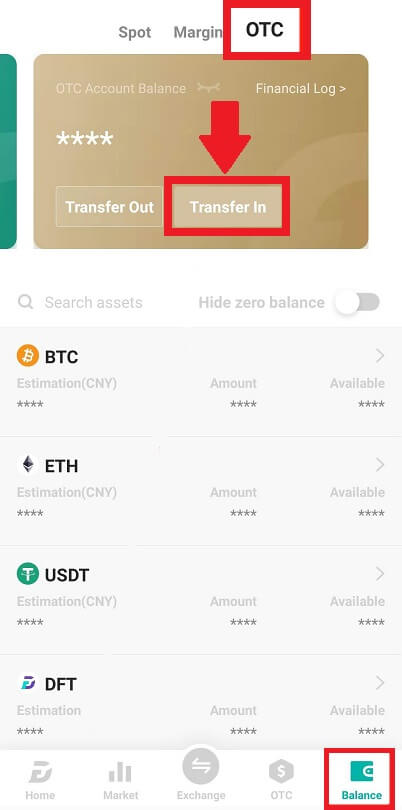
2. 通貨送金
スポット口座から OTC 口座に送金する通貨を選択します。
送金額を入力します。
[コードを送信]をクリックしてパズル スライダーを完成させ、メールまたは電話で認証コードを受け取ります。
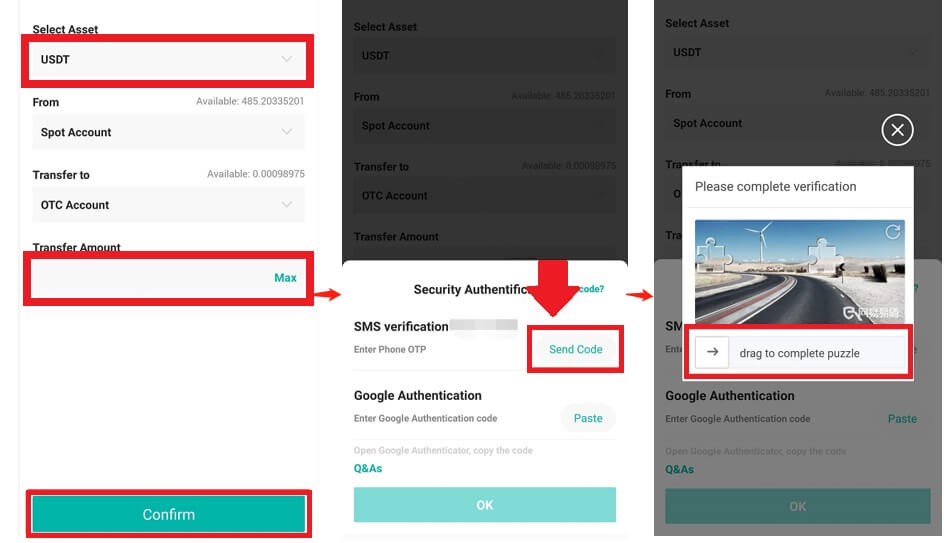
3. 検証と確認
ポップアップに[OTP]と[ Google Authenticator code]を入力します。
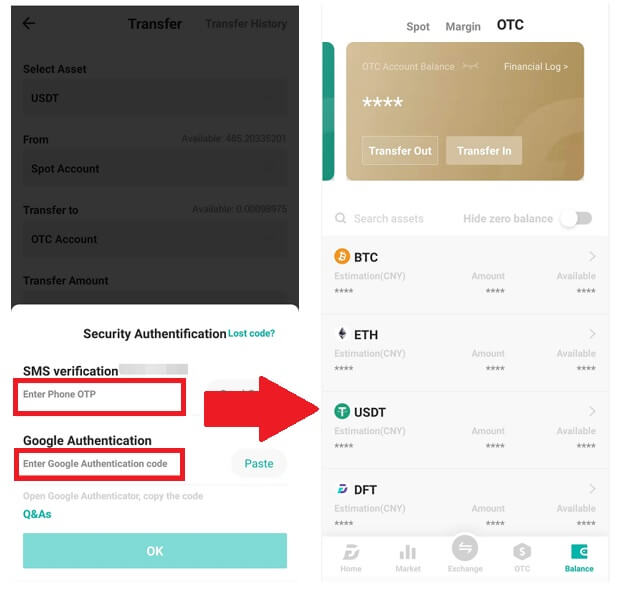
4.店頭取引手順
4.1: OTC インターフェイスへのアクセス
DigiFinex APP を開き、「OTC」インターフェイスを見つけます。
左上のオプションをタップし、取引する暗号通貨と法定通貨のペアを選択します。
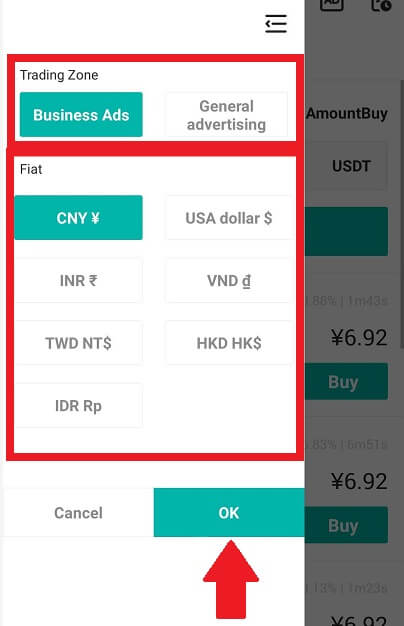
4.2: 売り注文の開始
[売却]タブを選択します。
[売却]ボタンをクリックします。
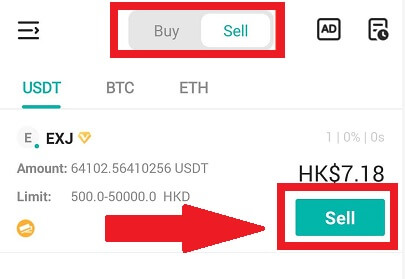
4.3: 金額を入力して確認する
金額を入力してください。システムは法定通貨を自動的に計算します。
[確認]をクリックして注文を開始してください。
注: 取引金額は、企業が提供する最小「注文限度額」以上である必要があります。そうでない場合、システムは資産を転送するよう警告を発します。
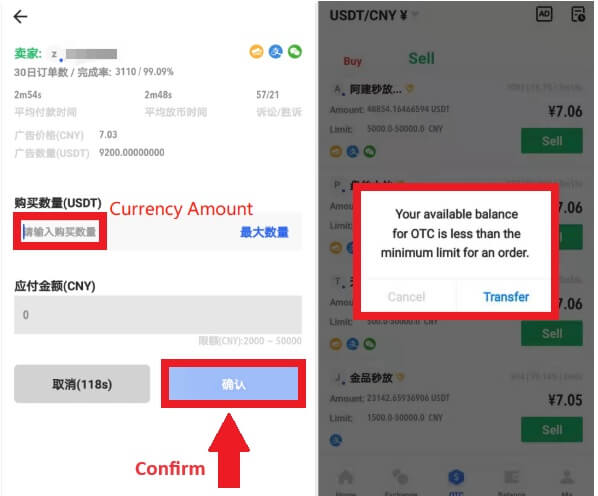
4.4: 購入者の支払いを待っています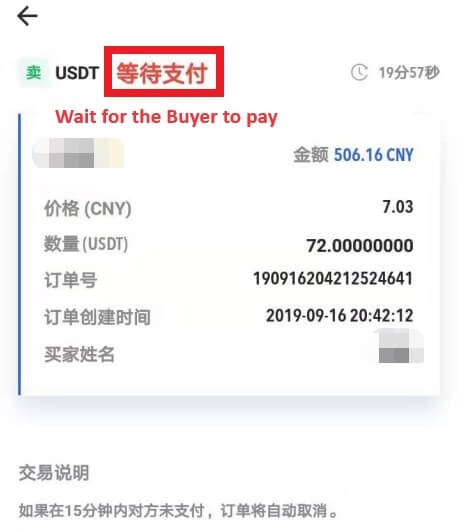
4.5: 通貨の確認と解放
購入者が請求書を支払うと、インターフェースは自動的に別のページに切り替わります。
お支払い方法で受領書を確認してください。
「確認」をクリックして通貨を解放します。
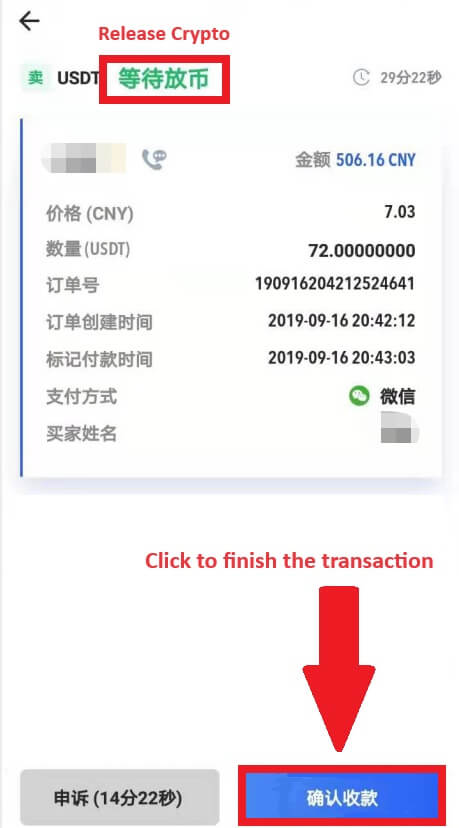
4.6: 最終確認
新しいインターフェースで再度[確認]をクリックします。
2FAコードを入力し、[確認]をクリックします。
OTC取引は成功しました!
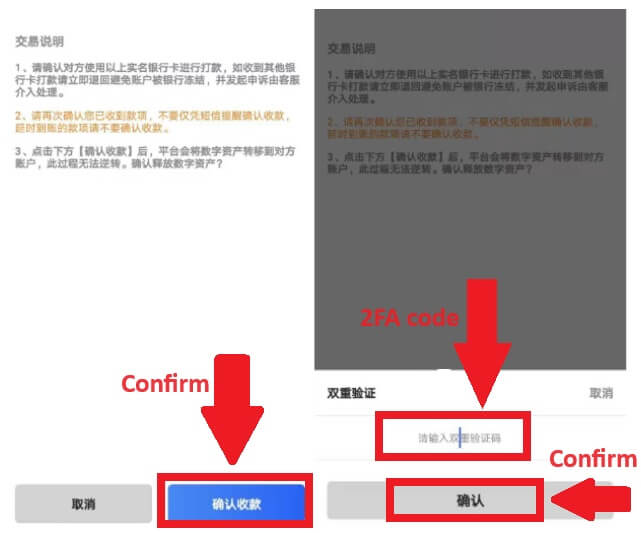
DigiFinex から暗号通貨を引き出す
DigiFinex から暗号通貨を引き出す (Web)
USDT を使用して、DigiFinex アカウントから外部プラットフォームまたはウォレットに暗号通貨を転送する方法を説明してみましょう。
1. DigiFinex アカウントにログインし、 [残高] - [出金] をクリックします。
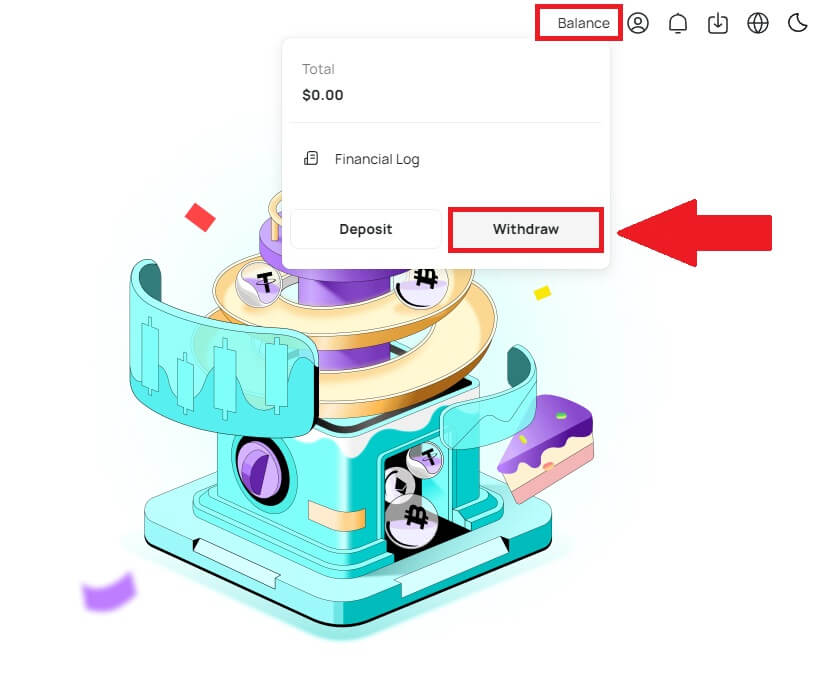
2. 指示の手順に従って出金プロセスを完了します。
[通貨の検索]ボックスに出金したい仮想通貨の名前を入力します。
暗号通貨が動作するメイン ネットワークを選択します。
アドレスと備考(このアドレスのユーザー名)を含む引き出しアドレス情報を追加します。
出金したい金額を入力します。
[送信]を押して退会プロセスを続行します。
注記:
*USDT-TRC20 は USDT-TRC20 アドレスと一致する必要があります (通常は文字で始まります)。
最低出金額は10 USDTです。
クラウドファンディングや ICO アドレスに直接出金しないでください。正式に発行されていないトークンは処理されません。
カスタマー サービスがパスワードや 6 桁の Google 認証コードを尋ねることは決してありません。資産の損失を防ぐために、決して他人に教えないでください。
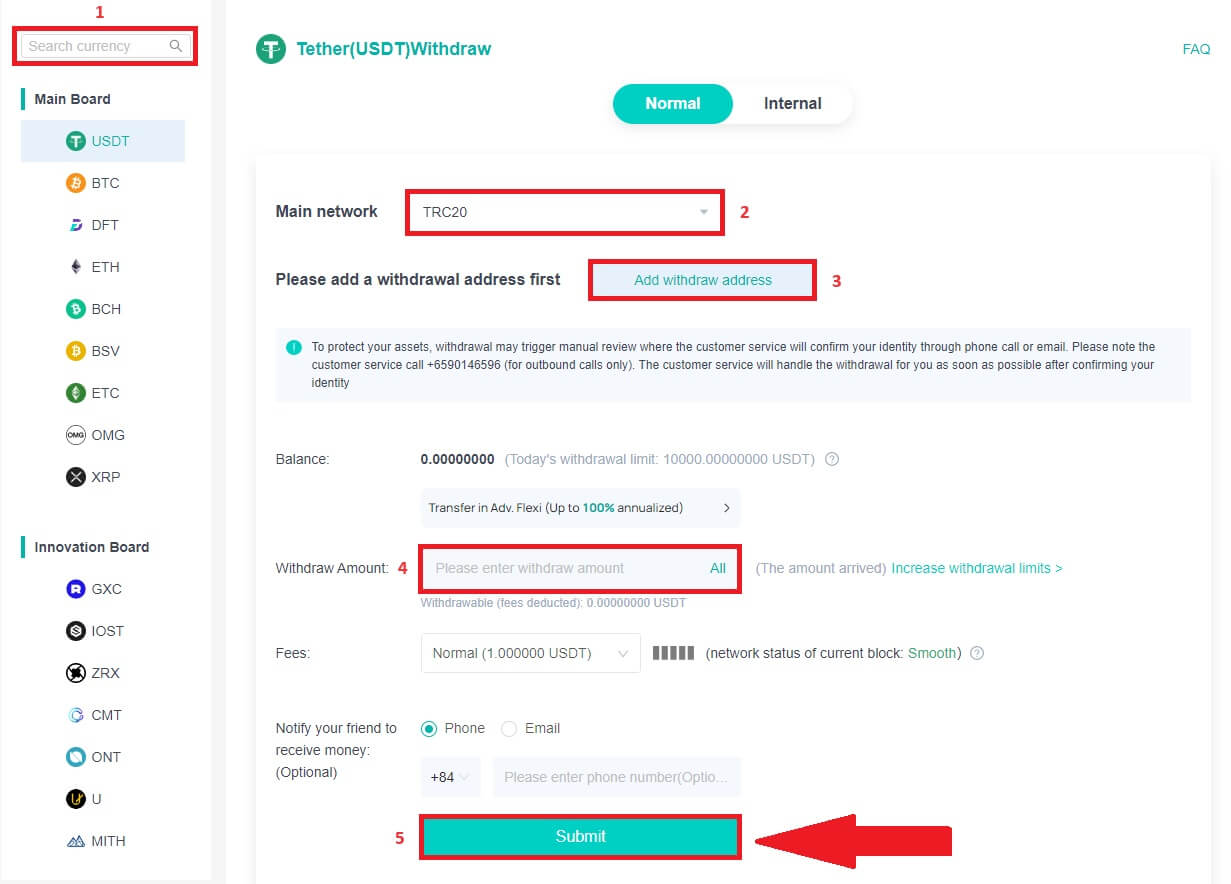
3. 2FA コードを入力して出金プロセスを完了します。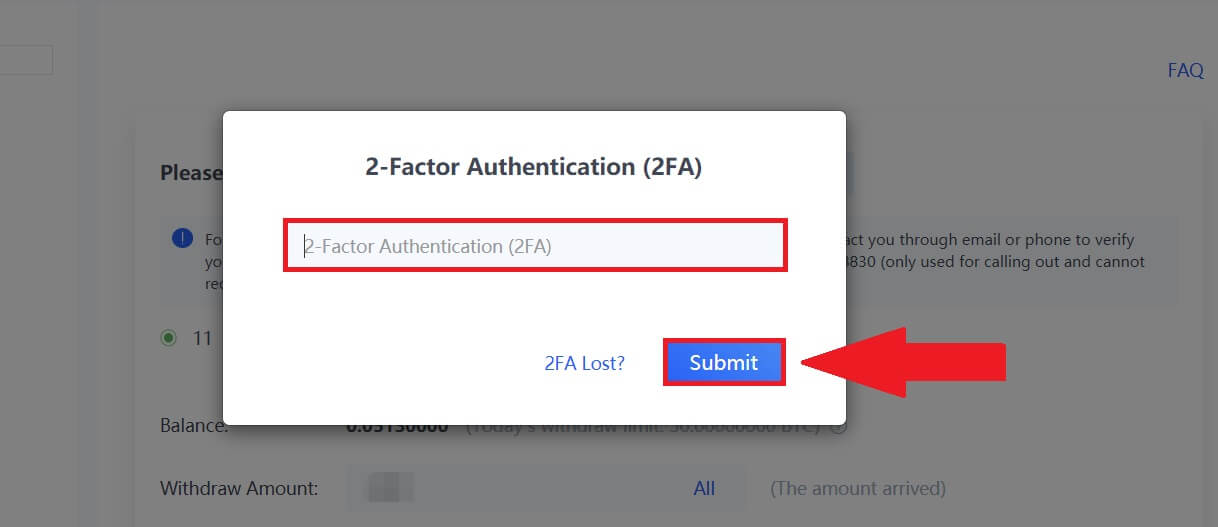
DigiFinexから暗号通貨を引き出す(アプリ)
1. 指示の手順に従って出金プロセスを完了します。
DigiFinex アプリを開き、 [残高] - [出金] をタップします。
[通貨の検索]ボックスに出金したい仮想通貨の名前を入力します。
暗号通貨が動作するメイン ネットワークを選択します。
アドレス、タグ、備考(このアドレスのユーザー名)を含む出金アドレス情報を追加します。出金したい金額を入力します。
[送信]をタップします。
注記:
*USDT-TRC20 は USDT-TRC20 アドレスと一致する必要があります (通常は文字で始まります)。
最低出金額は10 USDTです。
クラウドファンディングや ICO アドレスに直接出金しないでください。正式に発行されていないトークンは処理されません。
カスタマー サービスがパスワードや 6 桁の Google 認証コードを尋ねることは決してありません。資産の損失を防ぐために、決して他人に教えないでください。
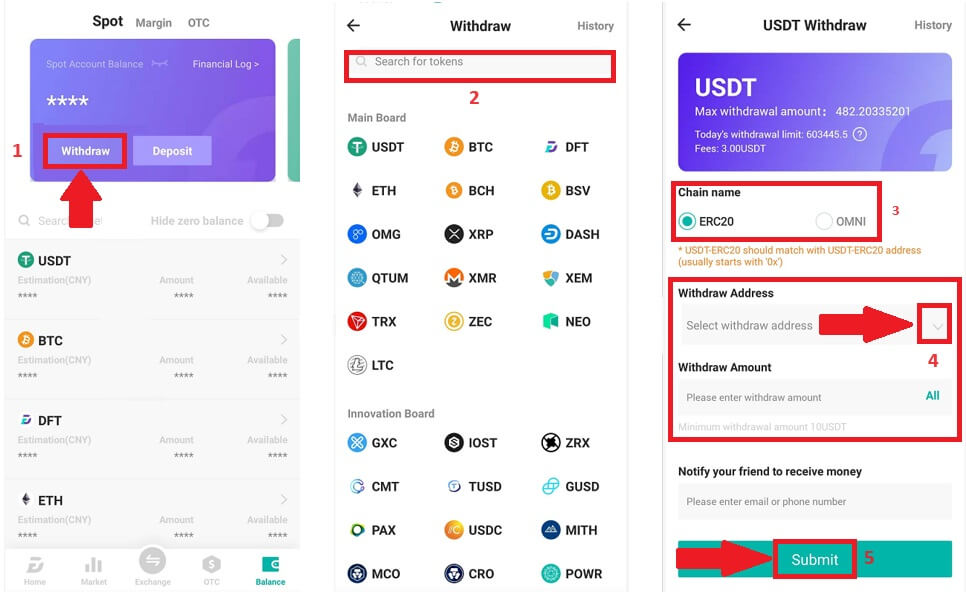
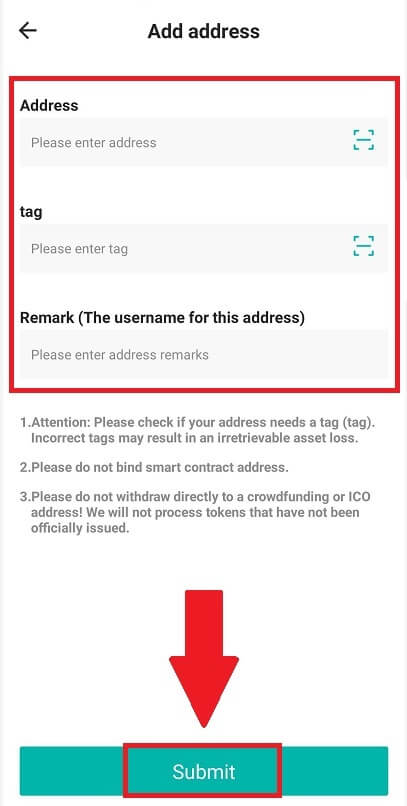
2. [コードを送信]をタップし、Google 認証コードを入力して、
メール認証による出金プロセスを確認します。 [OK]をタップすると出金が完了します。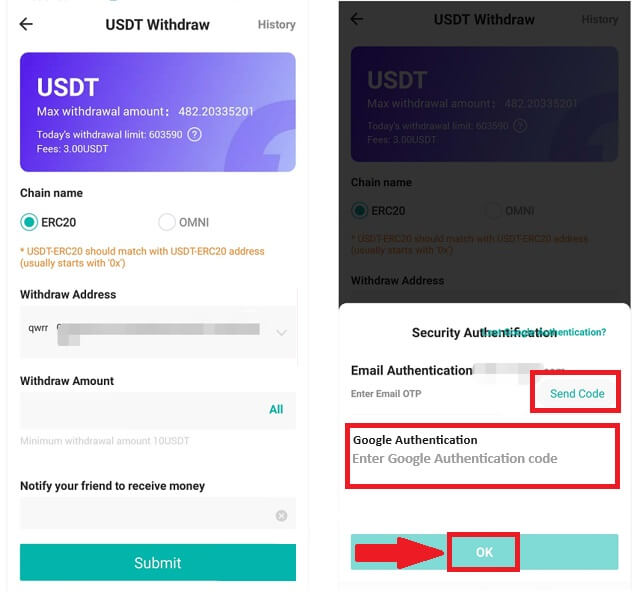
3. スライダーをドラッグしてパズルを完成させ、電子メールまたは電話で確認コードを受け取ります。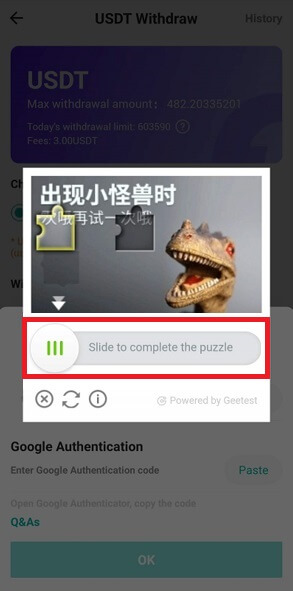
よくある質問 (FAQ)
なぜ今になって引き出しが届いたのですか?
DigiFinex から別の取引所/ウォレットに出金しましたが、まだ資金を受け取っていません。なぜ?
DigiFinex アカウントから別の取引所またはウォレットに資金を送金するには、次の 3 つの手順が必要です。
DigiFinex での出金リクエスト。
ブロックチェーンネットワークの確認。
対応するプラットフォームに入金します。
通常、TxID (トランザクション ID) は 30 ~ 60 分以内に生成され、DigiFinex が出金トランザクションのブロードキャストに成功したことを示します。
ただし、特定のトランザクションが確認されるまでにはまだ時間がかかり、資金が最終的に宛先ウォレットに入金されるまでにはさらに時間がかかる場合があります。必要な「ネットワーク確認」の量は、ブロックチェーンごとに異なります。
間違った住所に引き出した場合はどうすればよいですか?
誤って間違った住所に資金を引き出した場合、DigiFinex は資金の受取人を特定することができず、それ以上のサポートを提供することはできません。安全性の検証が完了した後、 [送信]をクリックするとすぐにシステムが引き出しプロセスを開始します。
「間違ったアドレスに引き出した資金を取り戻すにはどうすればよいですか?」
誤って間違った住所に資産を送った場合で、この住所の所有者がわかっている場合は、所有者に直接連絡してください。
アセットが別のプラットフォームの間違ったアドレスに送信された場合は、そのプラットフォームのカスタマー サポートにお問い合わせください。